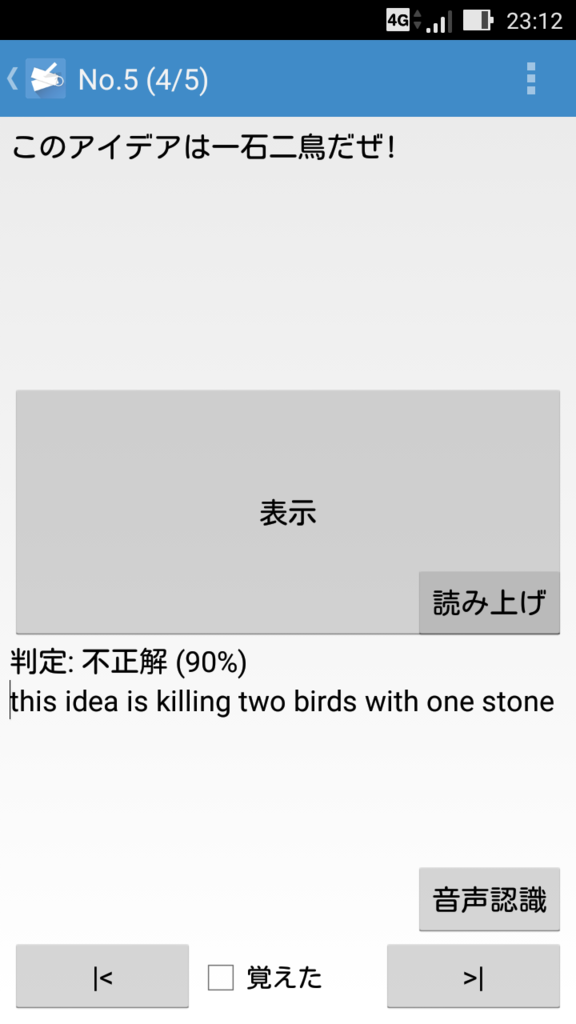ChromebookでSDカードにUbuntuをインストールする - てけとーぶろぐ。
でSDカードにUbuntuをインストールしたものの
SDカードが出っ張って刺したまま持ち歩きづらい
という理由で生かせずじまい…。
そんなところ、ぴったりなアイテムを見つけ、これはと再挑戦。
SDカードの準備
そのアイテムがこれ。短いmicroSD→SD変換アダプタ。MacBookに感謝か。

サンワサプライ Mac用microSDカードアダプタ ADR-MMICRO
- 出版社/メーカー: サンワサプライ
- 発売日: 2015/07/01
- メディア: Personal Computers
- この商品を含むブログを見る
microSDカードは今回も先回と同じ速度のものをmicroで。

- 出版社/メーカー: トランセンド・ジャパン
- 発売日: 2015/04/07
- メディア: Personal Computers
- この商品を含むブログを見る
システムイメージバックアップ
インストールにあたって必須ではないのだけど
SDカードにインストールした場合Win32 Disk Imagerなどを使うと
簡単にシステムをまるごとバックアップできる。
8GBとか小さめのSDカードにUbuntuをインストールして
初期状態や最低限のソフト入れた状態でバックアップしておくと
バックアップイメージファイルのサイズは8GBで済み、復旧に便利。
気軽にシステムをいじれる。
32GBなどのSDカードに対してもWin32 Disk Imagerで上記8GBのイメージファイルを書き込める。
書き込んだ後に、例えばLinuxマシンで読み込んでgpartedでパーティションサイズを拡張してやればディスク容量をフルに使えるようになる。
Ubuntuのインストール
インストール自体は先回と同じ手順で。
なぜかSDカードのフォーマットで躓いたので記事に追記しておきました。